搭配 iPad 使用 Apple Pencil
在支援的機型上,您可以使用 Apple Pencil 來繪製塗鴉、標示照片、簽署文件等等。
將 Apple Pencil(第二代)與 iPad 配對
在支援 Apple Pencil(第二代)的 iPad 機型上,將 Apple Pencil 連接 iPad 右側的磁鐵吸附處。

將 Apple Pencil(第一代)與 iPad 配對
在支援 Apple Pencil(第一代)的 iPad 機型上,取下外蓋並將 Apple Pencil 插入 iPad 的 Lightning 接孔。當您看到「配對」按鈕,點它一下。
【注意】配對完成後,Apple Pencil 會維持配對狀態直到您重新啟動 iPad、開啟「飛航模式」,或與另一部 iPad 配對。當您準備好使用 Apple Pencil 時,只須將其重新配對。

使用 Apple Pencil
您可以搭配 iPad 使用 Apple Pencil 執行以下操作:
點兩下來切換工具
當您在支援的 App 中作業,例如「備忘錄」,您可以點兩下 Apple Pencil(第二代)的下半部來快速切換回上次使用的工具。例如,您可以從麥克筆切換回橡皮擦。
若要更改點兩下的設定,請前往「設定」![]() > Apple Pencil。
> Apple Pencil。
使用 Apple Pencil 拍攝截圖
若要擷取畫面,請使用 Apple Pencil 從 iPad 的底部角落向上滑動。
為 Apple Pencil(第二代)充電
請確定已開啟藍牙(「設定」
 >「藍牙」)。
>「藍牙」)。將 Apple Pencil 連接 iPad 右側的磁鐵吸附處。
【注意】若要查看 Apple Pencil 剩下的電量,請在「今天顯示方式」小工具中查看「電池」下方。
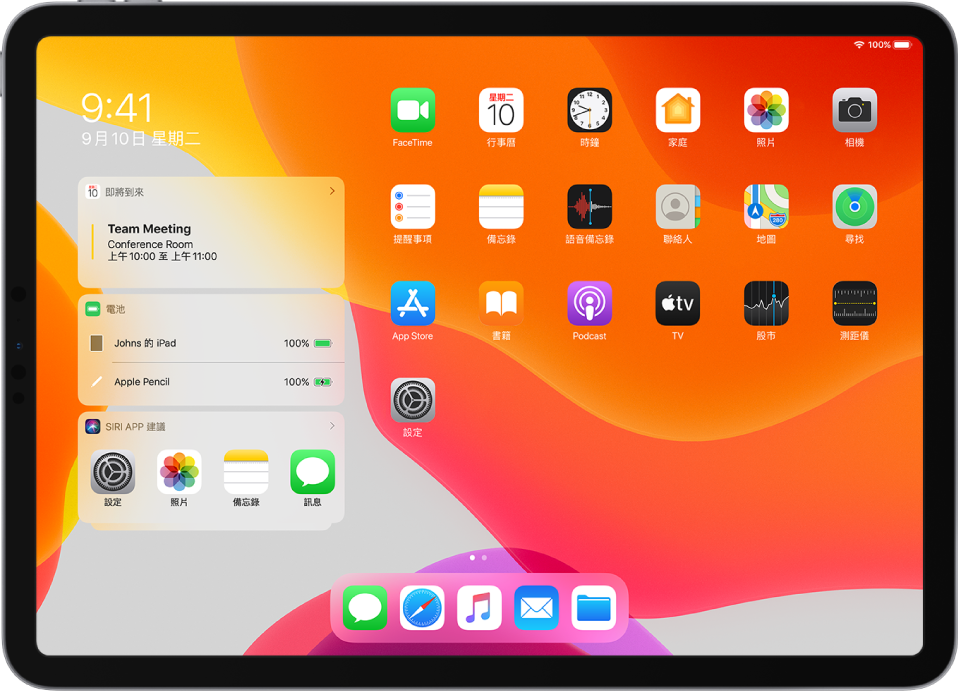
為 Apple Pencil(第一代)充電
將 Apple Pencil 插入 iPad 的 Lightning 接孔。您也可以使用 Apple Pencil 隨附的 Apple Pencil 充電轉接器搭配 Apple USB 電源轉接器來為其充電。
【注意】若要查看 Apple Pencil 剩下的電量,請在「今天顯示方式」小工具中查看「電池」下方。
如需更多資訊,請參閱 Apple 支援文章:使用 Apple Pencil。
